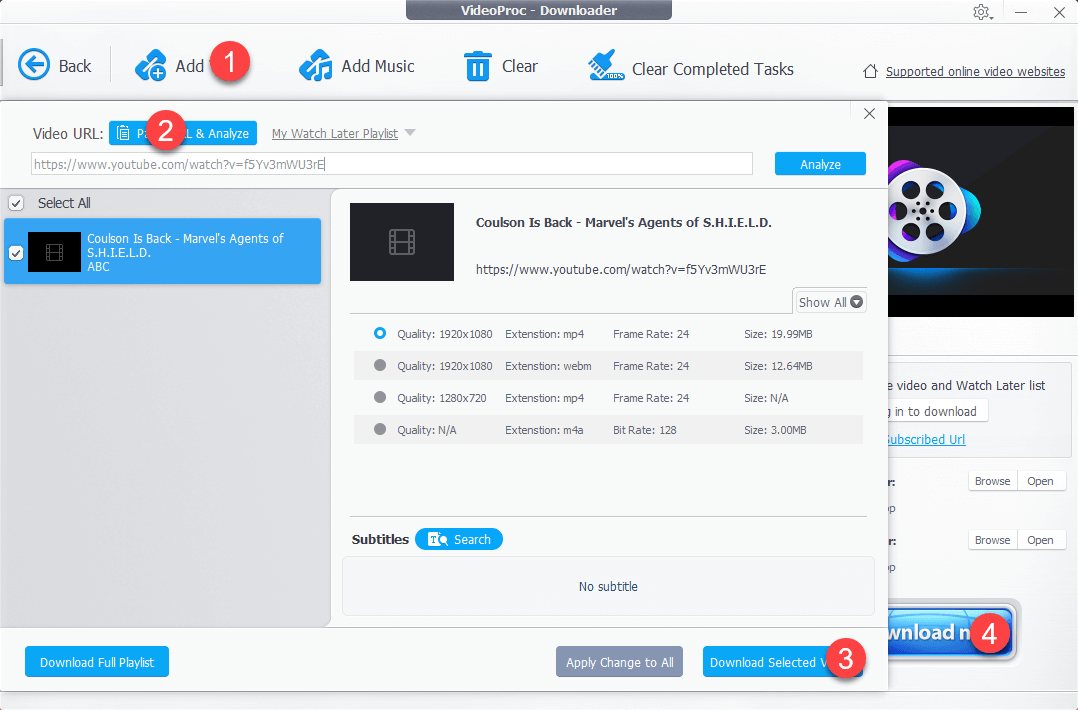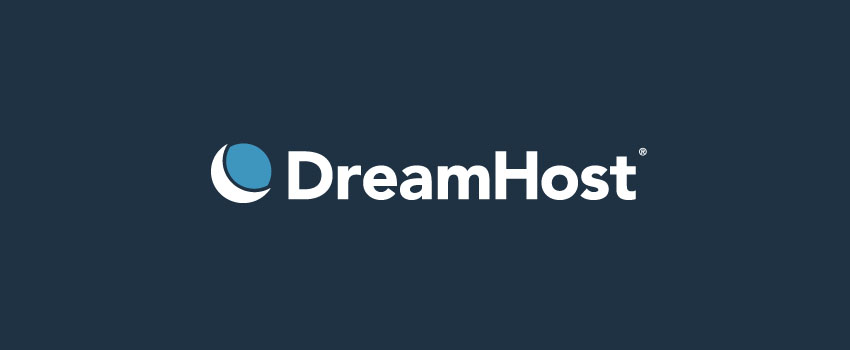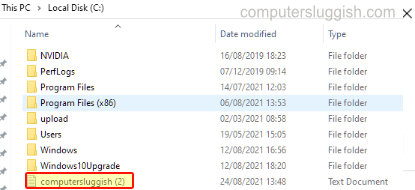
Как поместить файлы в корень диска C:
В этой статье мы покажем вам самый простой способ сохранить файл в диск C: на вашем компьютере или ноутбуке.
Содержание
Как вы уже могли заметить, если вы попытаетесь сохранить файл на диск C: с помощью программы, вы получите ошибку «C:\ У вас нет разрешения на сохранение в этом месте. Обратитесь к администратору для получения разрешения. Не хотите ли вы вместо этого сохранить файл в папке Documents?».
Это происходит потому, что основной корень диска C: защищен, и не стоит сохранять что-либо на основном диске C:. Однако если вы все же хотите иметь файл в корне диска C:, то вместо сохранения файла в этом месте проще всего просто переместить файл, поэтому сохраните файл в папке «Документы» или на рабочем столе, а затем переместите его в место C:.
Чтобы переместить файл в директорию C:, вам нужно войти в систему как администратор.
Как переместить файлы в корневой каталог диска C:\* : 1. Найдите файл, который вы хотите переместить в каталог C:\
Щелкните правой кнопкой мыши на файле > Копировать или Вырезать файл
Теперь перейдите на диск C: и вставьте
Появится окно с надписью » Вам потребуется разрешение администратора для копирования в эту папку » нажмите » Продолжить «
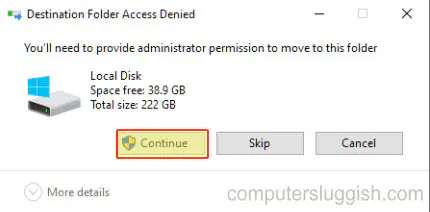
- Теперь файл будет сохранен в папку C:\
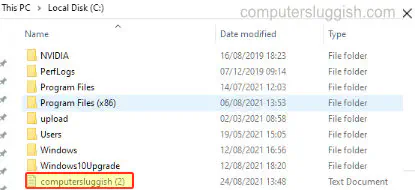
Это самый быстрый и простой способ сохранения файлов восновной путь к директории C:\ в Windows 10.
Посмотрите другие наши посты о Windows 10 здесь .
.
YouTube видео: Самый быстрый способ сохранения файлов в C:\ location
Вопросы и ответы по теме: “Самый быстрый способ сохранения файлов в C:\ location”
Как прописать путь для сохранения файла?
Откройте вкладку Файл и выберите команду Параметры. Выберите категорию Сохранение. В первом разделе введите путь в поле Расположение локальных файлов по умолчанию.
Где история файлов будет сохранять файлы?
Для просмотра папки с историей работы с файлами в панели «Выполнить» (Win+R) нужно ввести команду «recent» (без кавычек) и нажать ОК. Откроется папка с ярлыками всех открываемых ранее документов, изображений и каталогов.
Что такое File History?
История файлов (File history) — механизм резервного копирования данных, появившийся в Windows 8. В отличии от классических систем резервного копирования история файлов является достаточно узкоспециализированной вещью.Сохраненная копия
Как сохранить файл?
Чтобы сохранить файл: Нажмите клавиши CTRL+S или выберите файл >“Сохранить”. " на панели быстрого доступа. Если файл сохраняется впервые, обязательно нужно ввести для него имя.
Как называется путь до файла?
Путь (англ. path) — набор символов, показывающий расположение файла или каталога в файловой системе.
Как настроить сохранение файлов в папку?
Меняем пути сохранения по умолчанию в Windows 111. Откройте Настройки из главного меню 2. Щелкните на вкладку Система 3. Перейдите в раздел Хранилище 4. В разделе Управление хранилищем нажмите Дополнительные параметры хранилища 5. Выберите параметр Где сохраняется новый контент